Часто даже мощный ПК начинает виснуть из-за того, что антивирус тормозит компьютер. Существует несколько простых способов ускорить работу процессора, которые смогут освоить и обычные пользователи. Для этого не требуются специальные знания в области компьютерных технологий.
Самый простой – установить облегченные версии антивирусов. Мы составили список проверенных вариантов в этом выпуске.
ВАЖНО: При установке тяжелых антивирусов, вроде Касперского, потребуется провести их настройку и обновить базы данных.
Детальные рекомендации относительно оптимизации системы мы перечислим ниже. Но начнём с вводных данных.

Когда антивирус тормозит систему вы теряете от 20% времени в час.
Основные признаки снижения производительности, если антивирус тормозит компьютер
После установки нового антивируса, на ПК могут возникнуть следующие сложности в работе:
- медленный запуск программ на Windows, от несколько минут вместо пару секунд;
- медленное открывание папок на рабочем столе и меню различных программ;
- замедляется загрузка программного обеспечения и браузера;
- на открытие Word (и других офисных программ) уходит много времени.
Часто такие симптомы можно наблюдать после загрузки продуктов лаборатории Касперского. Именно Касперский сильно загружает систему.
На слабый компьютер лучше подобрать бесплатные антивирусы без тормозов, которые не будут занимать много места на диске. Если Касперсикй просто необходим, то можно использовать и его, проведя предварительно правильную настройку.
Как правильно настроить Касперского, чтобы не тормозил?
После установки Касперского выполните сразу обновление антивирусных баз. Затем вручную проведите проверку всей системы, чтобы не было тормозов, когда вы работаете.
Для этого после открытия программы нужно активировать опцию «Проверка», выбрав в ней кнопку «Полная». В ходе такой операции, которая занимает достаточно много времени, антивирусник выполнит полное сканирование жесткого диска на предмет наличия в нем вирусов. После этого система безопасности не будет запускаться в фоновом режиме.
Почему Касперский замедляет систему?
При использовании Kaspersky от замедления работы системы полностью избавиться не удастся. Антивирус проводит сканирование при скачивании информации или файлов с флешки. Тоже происходит при работе в сети Интернет.
Антивирус тормозит компьютер, когда проводится копирование новой информации со сторонних ресурсов, так как выполняет защитные функции. Поэтому все операции такого типа будут требовать больше времени.
Кроме этого бесплатный Касперский будет всякий раз проводить регулярное скачивание обновленных баз данных и постоянно мониторить сайты. При использовании программы, не обойтись без повышения нагрузки на процессор и использования оперативной памяти.
Однако такое снижение производительности компьютера оправдано эффективностью и надежностью защиты ПК от вредоносных программ и кодов.
Бесплатные антивирусы, которые не будут тормозить систему
Если компьютер не обладает высокой производительностью и большим объемом оперативной памяти, то следует отдавать предпочтение более «легким» антивирусникам, которые не будут занимать много места.
Пользователи, слабых или старых ПК, будут всегда сталкиваться с тем, что антивирус тормозит компьютер. Поэтому следует изучить рейтинги легких антивирусных программ, из которых можно будет узнать, какие из них не тормозят.
Какие ПК можно считать крайне слабыми видно из следующих технических характеристик:
- процессор мощностью в 0,5-1,5Ггц;
- оперативной памятью объемом от 128 до 512 Мб;
- наличием свободного места от 32 Гб. до 100 (не SSD).
Существует достаточно большое количество антивирусных программ, находящихся в свободном доступе в интернете. Ниже представлен короткий обзор вариантов, которые при минимальном потреблении системных ресурсов обеспечат эффективную защиту компьютера от вирусов и шпионских программ.
AhnLab V3 Internet Security
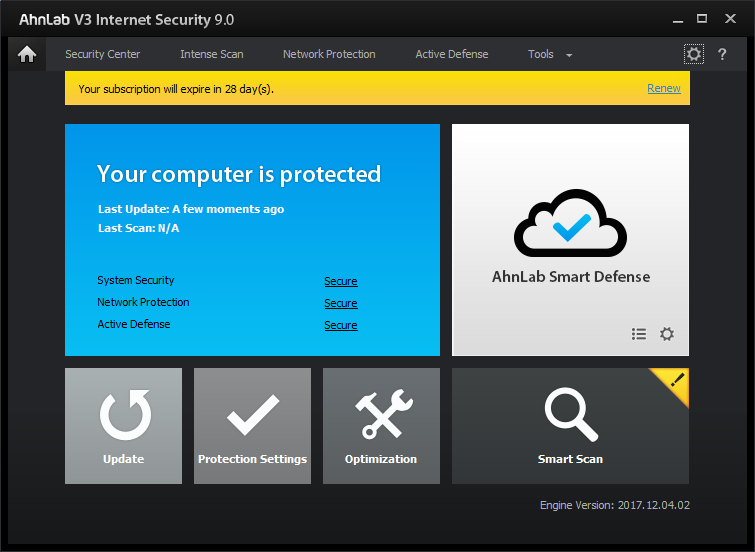
AhnLab V3 Internet Security
Программа корейских разработчиков имеет оптимальный набор функций, которые обеспечат надежную защиту компьютера или ноутбука в режиме реального времени. За счет использования облачной технологии такой антивирусник не занимает много на диске. Сканер, использующий базу в облаке, с высокой точностью выявляет опасные ресурсы и файлы с вирусным кодом.
ClamWin Free Antivirus
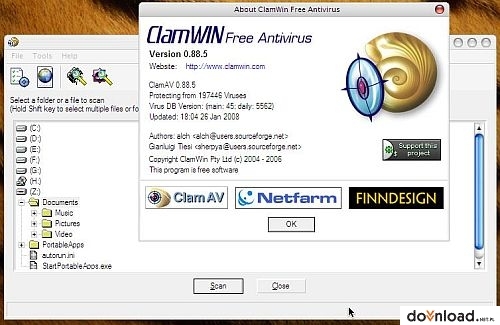
ClamWin Free Antivirus
Программа проста в использовании. Все проверки ПО и электронных ресурсов осуществляются в автоматическом режиме. Для обнаружения опасных вирусов имеется большой набор функций, среди которых есть сканирование и автоматическое обновление антивирусных баз. Сканер этой программы не занимает много места на диске, сама программа быстро и легко интегрируется с продуктами Windows.
SMADAV
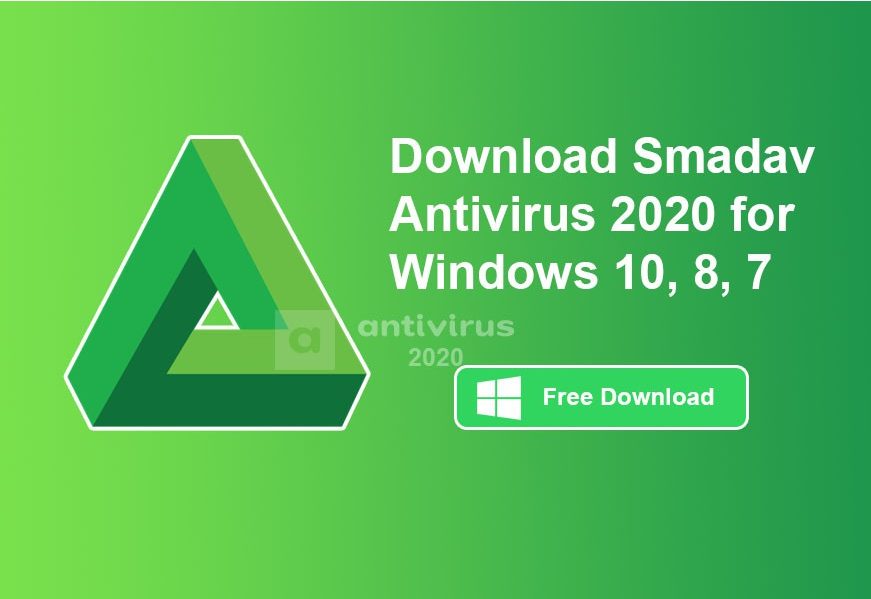
SMADAV
Эти антивирусы не тормозят работу ПК, поэтому стоит обратить внимание на эту утилиту, в которой предусмотрено несколько режимов сканирования:
- полное;
- быстрое;
- сканирование важных элементов системы.
Эту программу можно использовать как самостоятельную защиту, так и в качестве второй линии защиты. Она совместима с другими программами антивирусной защиты. Также, SMADAV использует для поиска вирусов и шпионских программ принципы эвристического (как у Касперского) и поведенческого анализа. Это обеспечивает высокий уровень безопасности информации.
Webroot SecureAnywhere AntiVirus
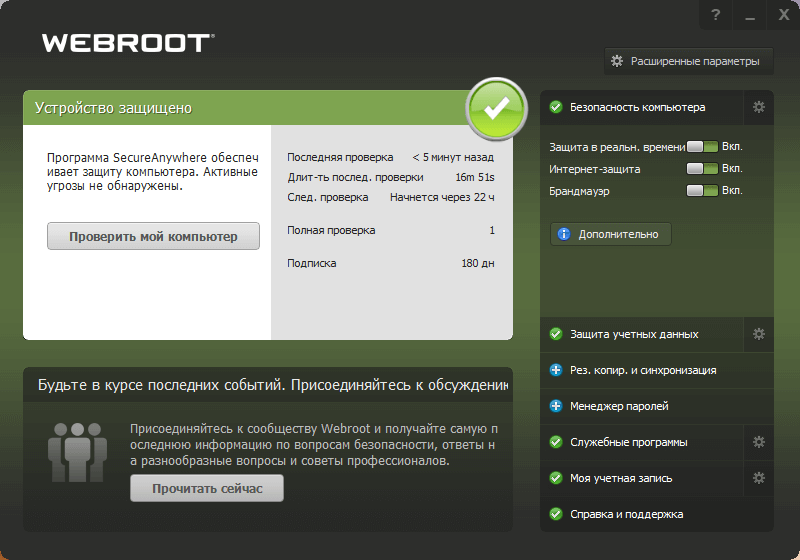
Webroot Secure Anywhere AntiVirus
Еще один надежный антивирус, который не займет на компьютере много места. Утилита проводит тщательное и быстрое сканирование, при котором не происходит остановки или задержки в работе программ, так как эта система защиты не будет вступать с ними в конфликт. Минимальное использование ресурсов системы и полное отсутствие торможения в работе компьютера объясняется тем, что базы находятся облаке.
Причина торможения ПК: программные и аппаратные сбои
Если и бесплатные антивирусы без тормозов не помогают, и система все равно тормозит, то стоит удалить скопившийся в ней мусор, который занимает большой объем оперативной памяти и приводит к программным сбоям и замедлению работы системы. К нему относятся старые программы и ненужные файлы, кеш, файлы обновления и иные ненужные фалы, остающиеся после некорректного удаления программы или вредоносного вируса.
При отсутствии регулярной очистки компьютера от мусорных файлов их объем достигает большого размера и занимает много места в оперативной памяти, снижая производительность системы.
Удалять такой мусор на компьютере можно при помощи специальной программы CCleaner (ссылка на скачивание), созданной для чистки Windows. Она доступна в бесплатном доступе, удобна в использовании и не занимает много места.
Удаление «кривых» программ
Часто причиной снижения работоспособности компьютера становятся неоптимизированные программы. Они не только занимают место на диске, но и тормозят работу системы, так как вступают в конфликт с ОС. Иногда, такие программы, могут вызывать ошибки при серфинге в сети Интернет, например, ошибку 408.
Следует удалить такие программы, зайдя в одноименный раздел меню через «Панель управления». В открывшемся списке нужно выбрать «кривую» программу и удалить ее полностью.
Определить программу, которая «жрёт» много ресурсов просто. Зажимаем клавиши CTRL+ALT+DEL вместе. Открываем Диспетчер задач. И смотрим, какая программа ест много ресурсов.
Ищем программы, которые замедляют работу ПК
Если удаление не получается выполнить, то стоит откатить Windows до более ранней точки, используя опцию восстановления.
Причиной торможения системы во время работы могут стать устаревшие драйверы. Это происходит из-за того, что своевременно не были установлены автоматические обновления для разных комплектующих:
- материнской платы;
- карты памяти;
- видеокарты;
- звуковой карты и др. важных компонентов.
Проводить мониторинг обновлений этих важных узлов ПК помогут специальные утилиты, которые быстро находят устаревшие драйверы и проводят в автоматическом режиме их обновления. К ним относятся:
- Driver Booster;
- 3DP Net;
- DriverPack Solution и др.
Одной причиной снижения производительности после установки антивирусной системы могут быть проблемы аппаратного характера, связанных с физическим повреждением комплектующих компьютера. Начинающим пользователям сложно самостоятельно установить причину поломки и провести замену узла. В этом случае потребуется обращаться в профессиональный сервис.
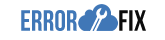


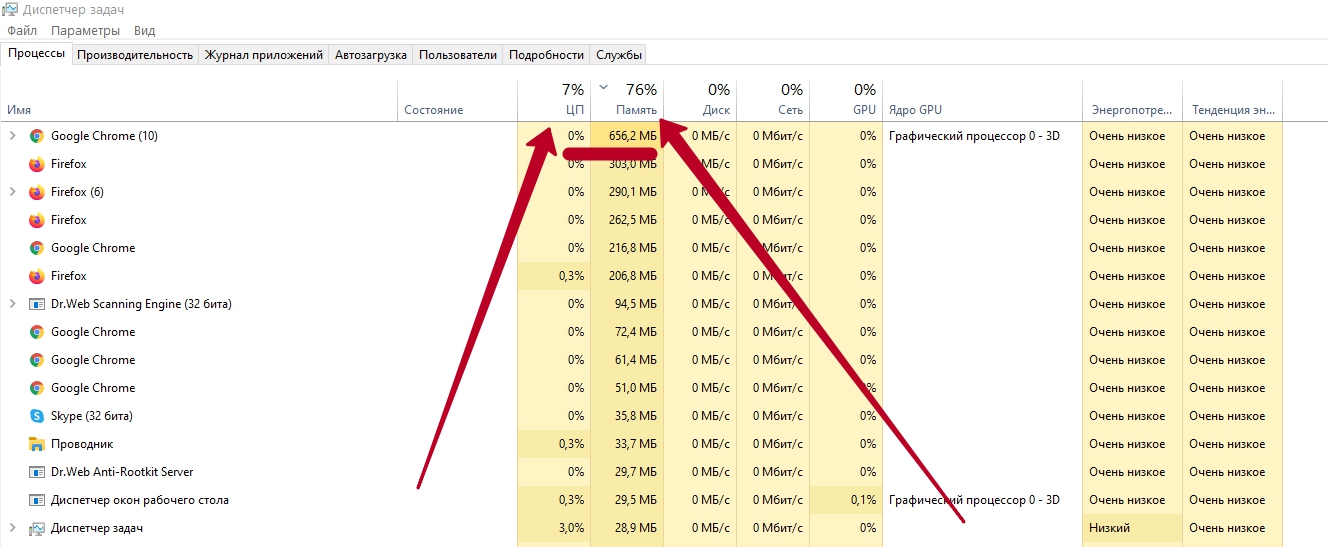
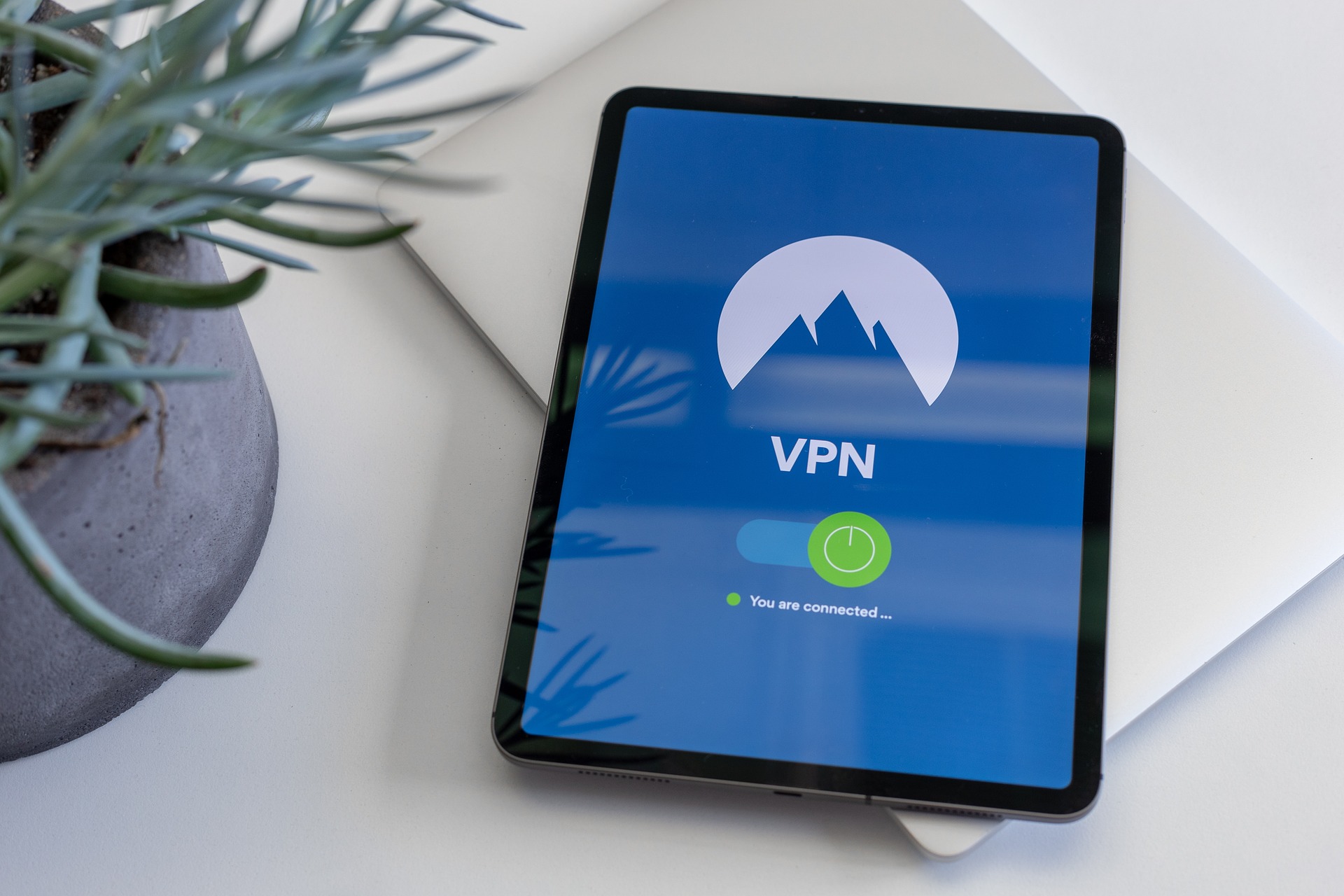

Напишите ваш вопрос или комментарий